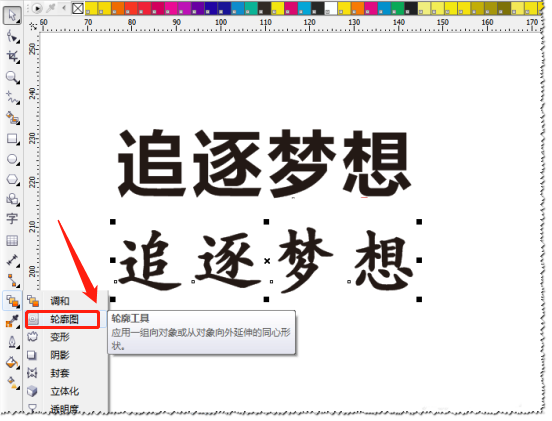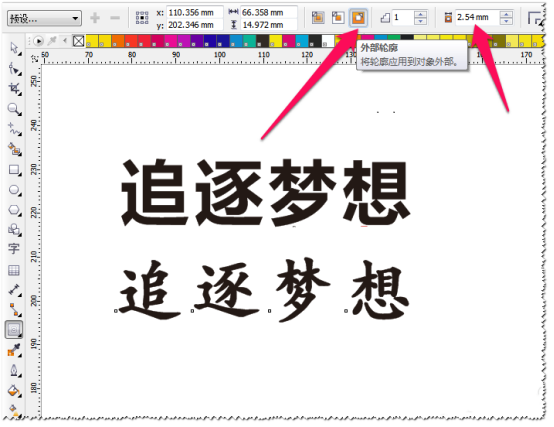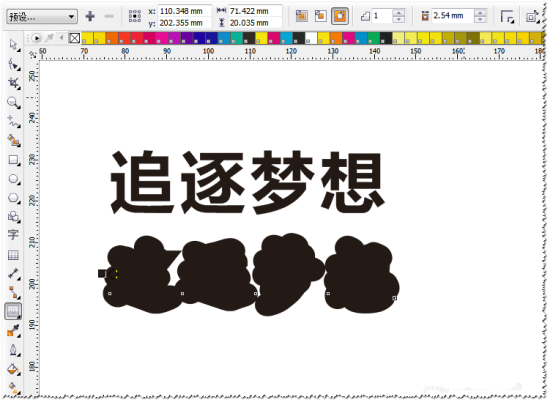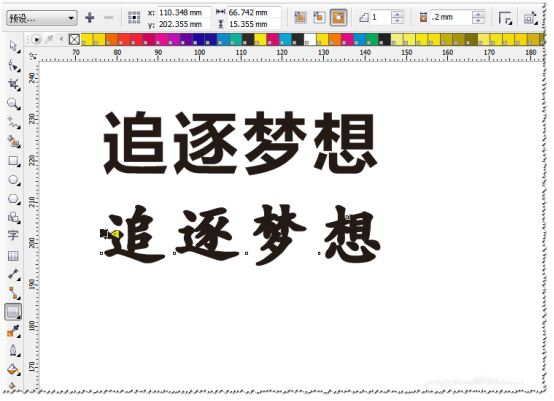| Cdr字体如何加粗? | 您所在的位置:网站首页 › cdr字体轮廓加粗转为对象 › Cdr字体如何加粗? |
Cdr字体如何加粗?
|
电脑软件的发展带动了我们工作效率的提高,人们对于电脑软件的选择也是更苛刻了,cdr软件作为一款平面设计型软件,更是受到人们的钦懒,学好cdr软件是当今社会的一技之本,今天小编带领大家了解 一下cdr软件如何加粗字体的方法,具体操作步骤如下。
1.打开该软件输入你要的文字——这里输入追逐梦想,下面为大家介绍的是使用轮廓工具,如图所示。
2.选中你想要加粗的文字,进行外轮廓。可以选轮廓的层数及轮廓大小,颜色等,如图所示。
3.选适合的外轮廓大小,如果轮廓太大的话就会看不出什么东西哦,如图所示。
4.调节适合的文字外轮廓,让文体加粗效果到满意为止。如果有工具不会使用或不清的朋友,可以参考本人之前写的经验。当然方法很多,选择你喜欢的。如图所示。
上述几步操作方法就是cdr软件如何加粗字体的方法,看起来是不是一点都不难,其实轮廓工具里就可以实现你对文字处理的需求,只要你能够找到该菜单加粗字体操作是非常简单的,cdr软件是一款实用性非常强的软件,学好这款软件也是当务之急。
本篇文章使用以下硬件型号:联想小新Air15;系统版本:win10;软件版本:Cdr X8。 |
【本文地址】
公司简介
联系我们